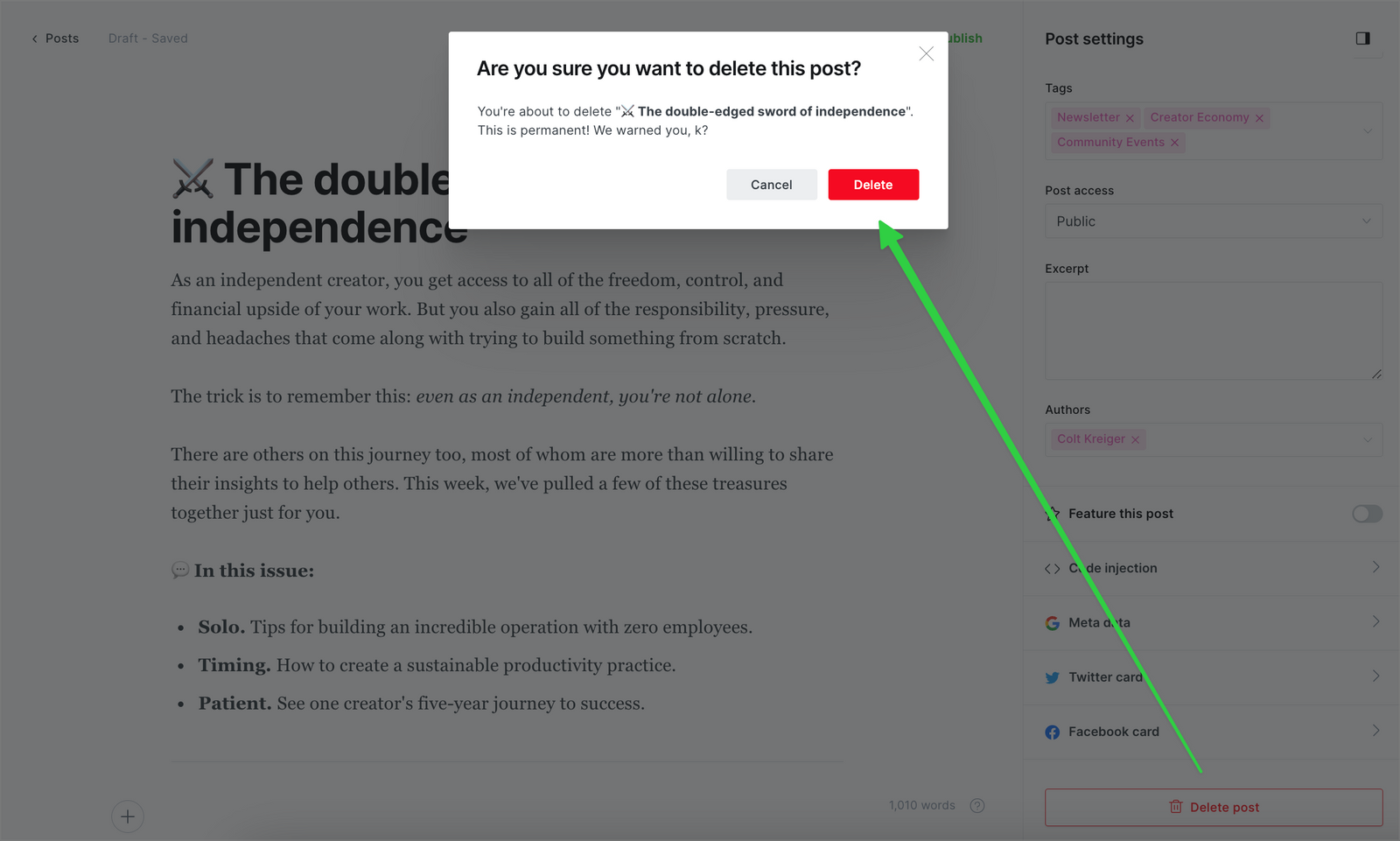Criando uma publicação
Para criar uma nova publicação, vá para Publicações no menu administrativo à esquerda.
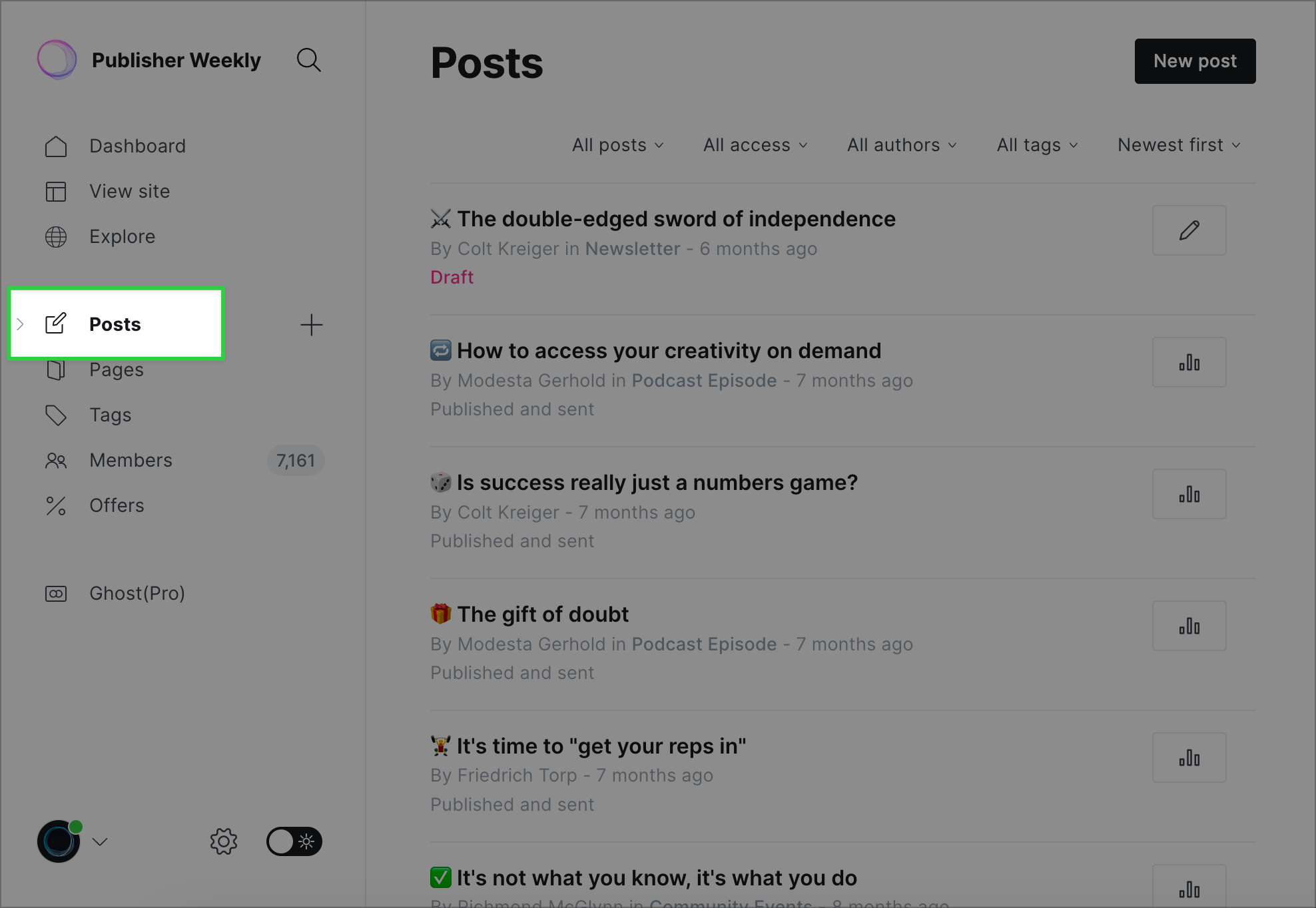
A partir daí, você pode clicar no botão Nova publicação no canto superior direito da tela, ou pode clicar no ícone + no menu administrativo. Uma vez que o editor é iniciado, tudo o que você precisa fazer é começar a escrever ✍️
Preparando publicações para postagem
O menu de configurações de publicações no editor permite que você prepare seu conteúdo para publicação com tags, níveis de acesso à postagem, meta-dados e mais. Abaixo, você encontrará tudo o que precisa saber para garantir que seu conteúdo esteja otimizado e pronto para ser compartilhado com seu público.
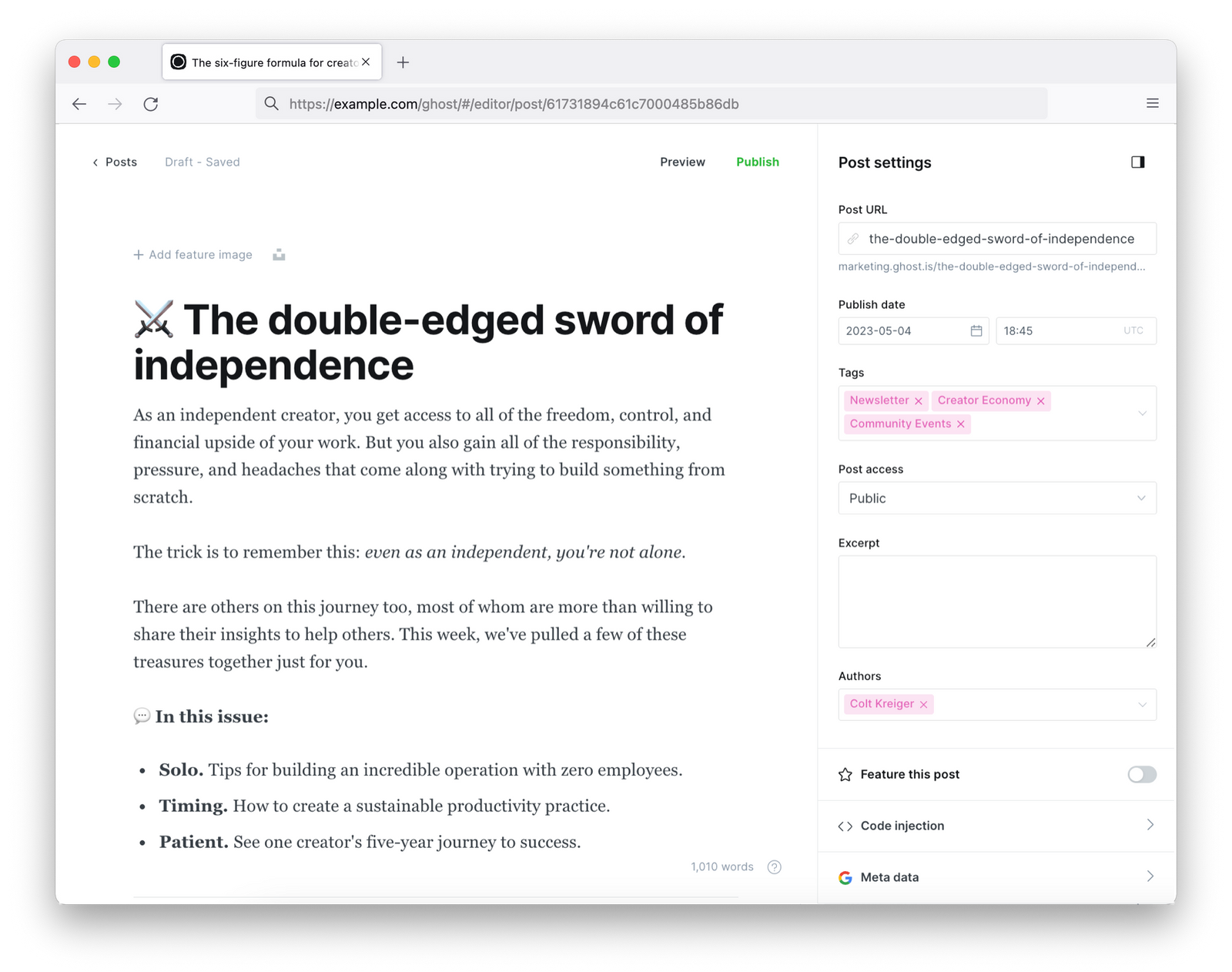
URL da Publicação
O Ghost usa o título da sua publicação para gerar um URL de post por padrão, ou você pode personalizar esse URL como preferir.
Melhor prática: mantenha seu URL curto e no tópico, utilizando hífens - para separar as palavras.
Data de Publicação
A data de publicação usa as configurações de fuso horário da sua publicação e será determinada quando você publicar ou agendar sua postagem por padrão. Você pode alterar a data de publicação a qualquer momento após uma postagem ter sido publicada.
Melhor prática: Atualize sua data de publicação quando você estiver republicando uma postagem com conteúdo novo ou desejar mudar a ordem em que a postagem aparece no seu site.
Tags
Para adicionar tags à sua postagem, clique dentro do campo de tags e comece a digitar. Se uma tag já existir, ela preencherá o menu suspenso, ou você pode adicionar novas tags a partir daqui.
Melhor prática: As tags podem ser personalizadas com seus próprios metadados e estilização no Admin do Ghost.
Acesso à Postagem
O menu de acesso à postagem é onde você pode decidir quem terá acesso ao seu conteúdo, e pode ser determinado para cada postagem individualmente.
- Público — postagens estão disponíveis para todos os visitantes.
Somente membros — postagens estão disponíveis apenas para membros logados, tanto gratuitos quanto pagos.
- Somente membros pagos — postagens estão disponíveis apenas para membros pagos que têm uma assinatura ativa no Stripe.
- Níveis específicos — postagens estão disponíveis para membros pagos em Níveis selecionados.
Melhor prática: Muitos editores usam conteúdo público para atrair novos visitantes e aumentar o público, e protegem conteúdo premium para membros logados.
Níveis de Acesso à Postagem no Ghost
O Ghost suporta esses modelos de negócios usando níveis simples de acesso à postagem que podem ser selecionados com um menu suspenso simples na área de Configurações da Postagem.
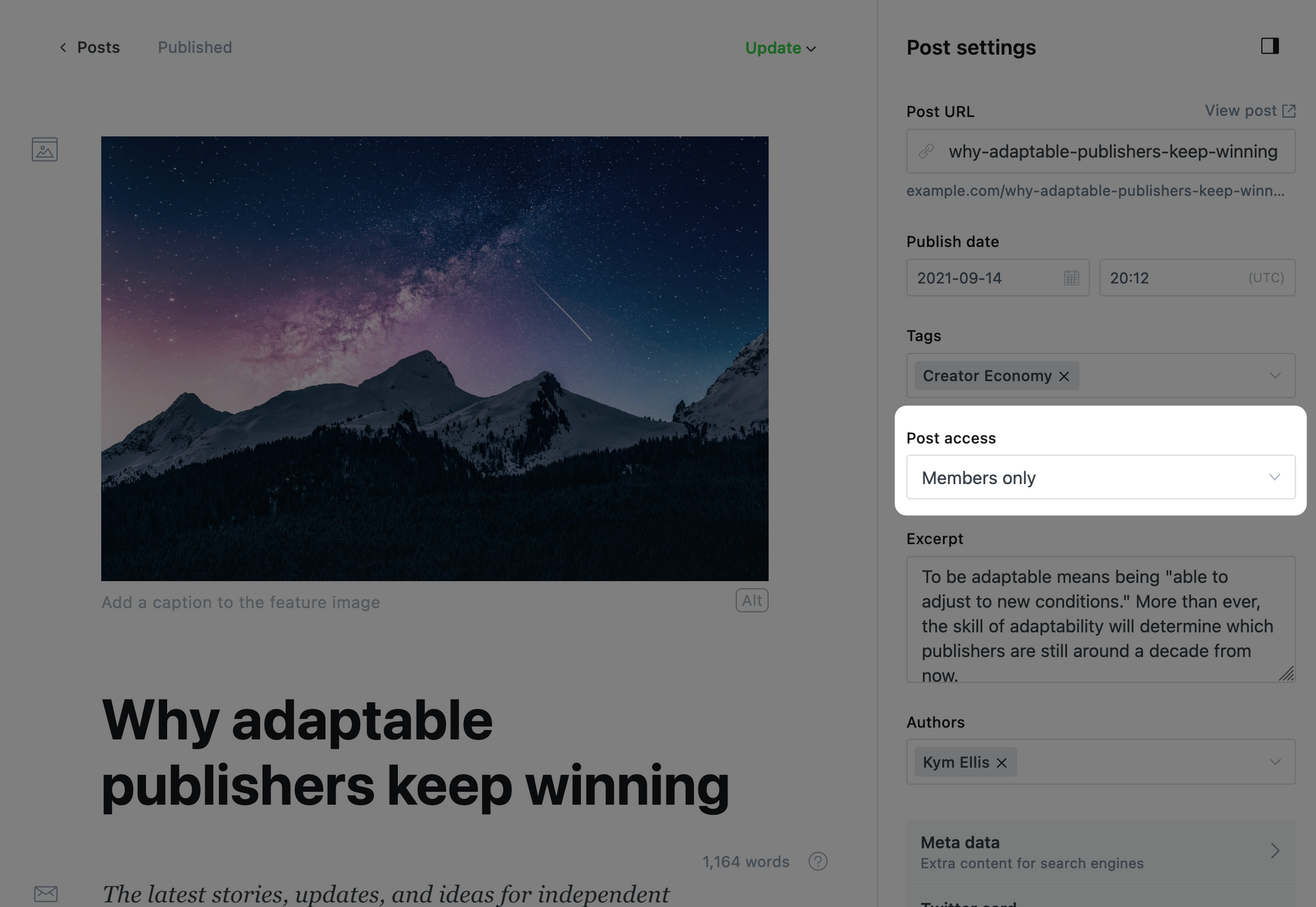
Este é o mesmo local onde informações como URLs de postagens e metadados personalizados são adicionados — assim você pode preparar seu conteúdo para distribuição a partir de um único menu.
- Público
O nível de acesso público permite que você publique conteúdo visível para qualquer pessoa que visite o seu site.
O conteúdo público é ótimo para:
• SEO e para fazer o conteúdo ser classificado nos motores de busca
• Compartilhar artigos nas redes sociais
• Promover o seu site de qualquer outra maneira.
- Somente para membros
Publicar conteúdo apenas para membros permite que todos os membros logados (gratuitos ou pagos) tenham acesso.
Este tipo de conteúdo é mais comumente usado por:
• Boletins informativos por e-mail completamente gratuitos que qualquer pessoa pode se inscrever sem um cartão de crédito
• Uma opção "Freemium" — atraindo novos membros para o seu site para que você possa convertê-los em membros pagos mais tarde.
- Somente para membros pagos
O conteúdo definido apenas para membros pagos é visível apenas para membros do seu site que têm uma assinatura ativa no Stripe.
- Níveis específicos
Ao usar Níveis, é possível proteger o conteúdo para que apenas os membros pagos com uma assinatura ativa nos níveis selecionados possam acessá-lo.
Publicação e agendamento
A pré-visualização, publicação e agendamento de conteúdo é acessada do topo do editor, com pré-visualizações ao vivo para desktop, mobile, e-mail e redes sociais. Opções de publicação flexíveis oferecem a opção de publicar uma postagem, entregar como um boletim informativo por e-mail, ou ambos.
Pré-visualizando o conteúdo
Ao clicar no link de Pré-visualização no canto superior direito, a função de pré-visualização ao vivo é aberta, exibindo seu conteúdo como ele apareceria em dispositivos desktop e móveis, boletins informativos por e-mail, nas redes sociais (Facebook, Twitter) e motores de busca (Google).
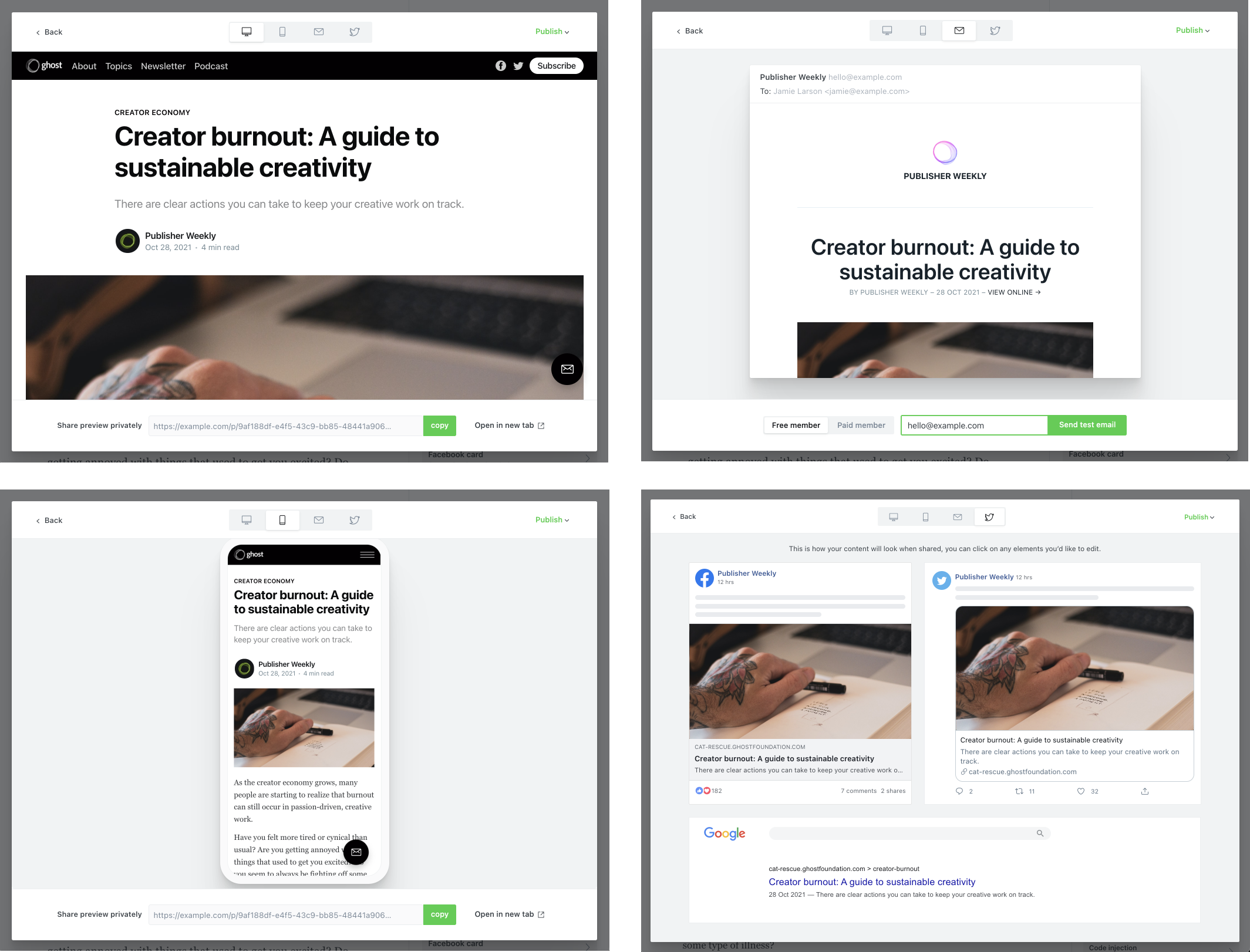
Publicando postagens
O menu de publicação tem tudo que você precisa para publicar conteúdo no seu site, ou entregá-lo como um boletim informativo por e-mail para um segmento do seu público.
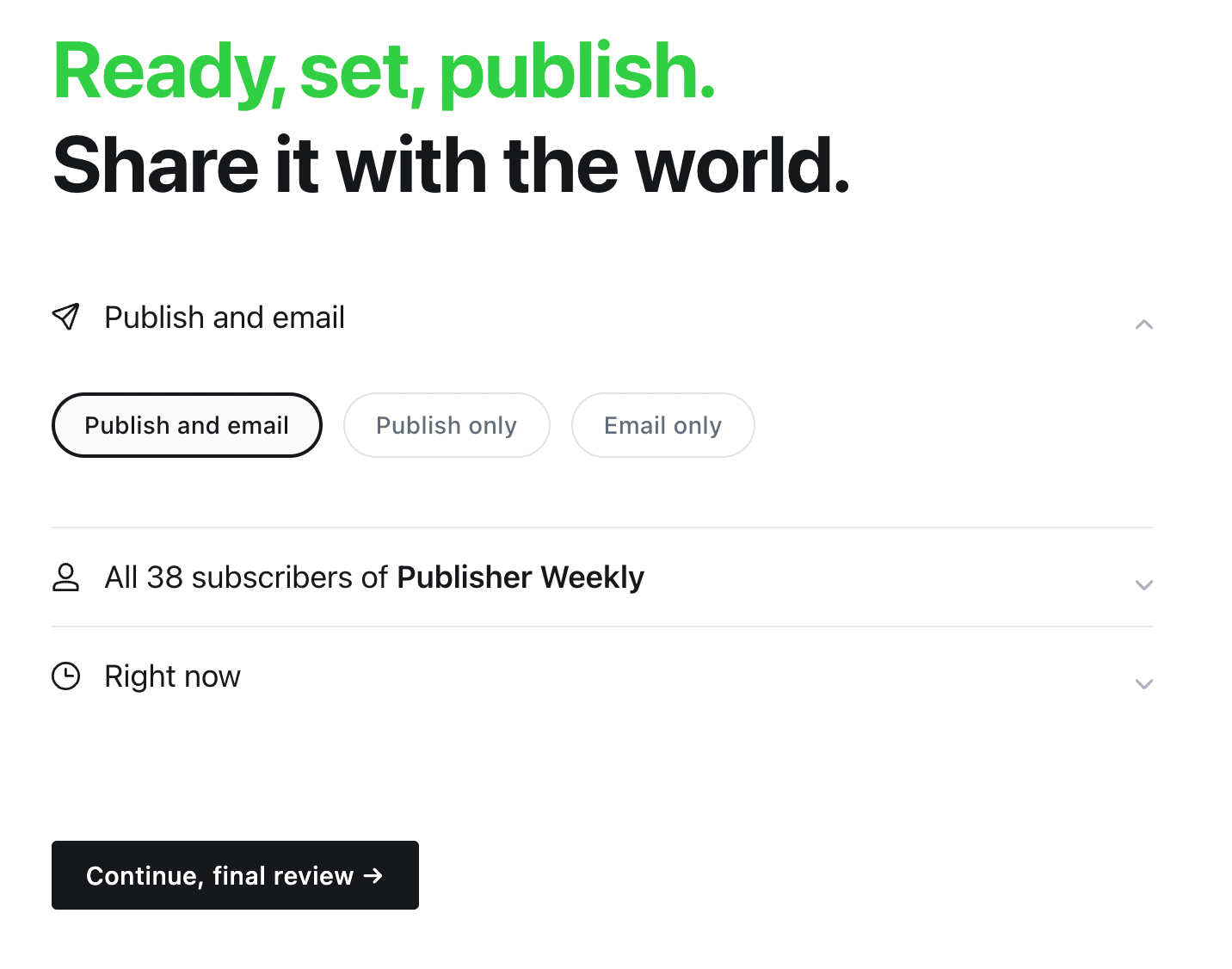
Agendando postagens
Use a opção Agendar para depois para programar uma postagem ou boletim informativo para ser publicado em uma data posterior. O horário de agendamento usa o fuso horário configurado nas suas opções Configurações → Geral dentro do Admin do Ghost.
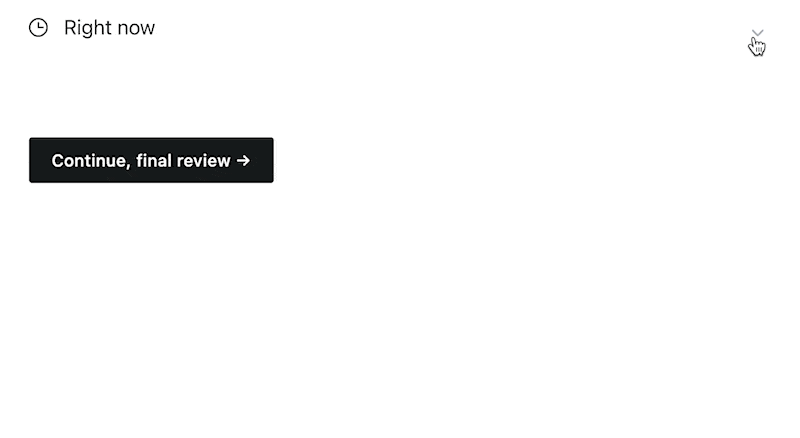
Excluindo postagens
Excluir postagens é permanente, uma vez excluída, ela não pode ser recuperada. Clique no botão Excluir postagem na parte inferior do menu Configurações da Postagem. Uma confirmação será aberta para garantir que você deseja concluir esta ação.